Comment faire de votre iPhone Utilisez les fichiers JPG et MP4 Au lieu de HEIF, HEIC et HEVC

Dans iOS 11, les photos et vidéos que vous prenez ne seront plus encodées dans les formats compatibles J'y suis habitué. Au lieu de JPG pour les images et MPEG-4 pour la vidéo, ils utiliseront respectivement le format HEIF (High Efficiency Image Format) et le format HEVC (High Efficiency Video Format). Les fichiers dans ces nouveaux formats sont environ la moitié de la taille des fichiers JPG et MP4 de qualité similaire.
RELATED: Quoi de neuf dans iOS 11 pour iPhone et iPad, disponible maintenant
Encodage de fichiers dans HEIF (en utilisant le. HEIC extension) et HEVC (en utilisant l'extension .MOV) nécessite un peu plus de puissance de traitement, donc ce changement ne concerne que l'iPhone 7, iPhone 7 Plus, iPhone 8, iPhone 8 Plus, iPhone X, et la dernière génération iPad Pro des modèles. En outre, il convient de noter que ce changement n'affectera que les nouvelles photos que vous capturez, iOS11 ne changera pas les photos ou vidéos que vous avez déjà prises.
HEIF et HEVC sont géniaux en théorie, ils ne sont pas aussi largement pris en charge comme JPG et MP4 encore (qui sont essentiellement universels à ce stade). Par exemple, vous devez mettre à niveau votre Mac vers macOS High Sierra pour pouvoir modifier les fichiers HEIF et HEVC. Et si vous utilisez Windows 10, ils ne sont pas encore prêts à l'emploi.
Si vous préférez capturer vos photos et vidéos dans un format plus largement compatible, vous pouvez le faire avec un simple bouton bascule. Voici comment.
Accédez à Paramètres> Appareil photo> Format et sélectionnez Plus compatible au lieu de Haute efficacité.
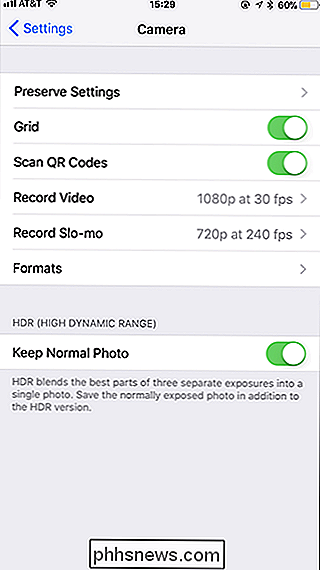
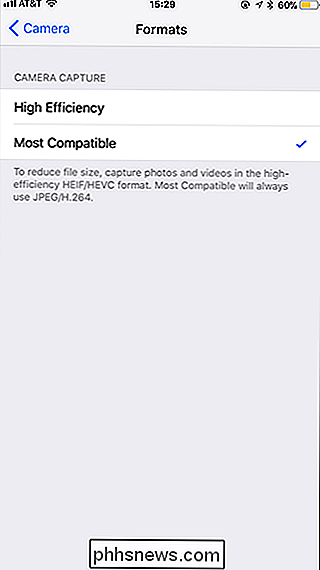
Votre iPhone continuera à utiliser les formats plus anciens, plus grands et plus compatibles.

Comment bloquer automatiquement les appels de spams sur un iPhone
Rien n'est plus ennuyeux que de recevoir des appels de spam, surtout si vous ne savez pas qu'il s'agit d'un spam. Cependant, grâce à une application gratuite, voici comment vous pouvez détecter les appels de spam avant de leur répondre et les bloquer complètement CONNEXES: Comment bloquer les appels d'un certain nombre sur un iPhone iOS permet Vous pouvez empêcher certains numéros de vous appeler, mais iOS ne peut pas détecter les appels de spam (et les bloquer automatiquement) sans une application tierce.

Tout ce que vous devez savoir sur le profil de Google Chrome Switcher
Vous avez peut-être remarqué l'ajout d'un nouveau bouton dans le coin supérieur droit du navigateur Web Chrome. C'est le nouveau système de gestion de profil d'avatar, qui ajoute quelques fonctionnalités intéressantes que vous pourriez trouver utiles Qu'est-ce que le système de gestion de profil? Il vous permet d'utiliser simultanément différents profils Chrome, ce qui vous permet d'utiliser différents signets, d'avoir des extensions séparées, des plug-ins et tout ce que vous pouvez lui assigner.



